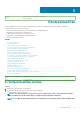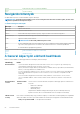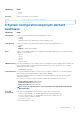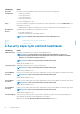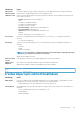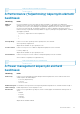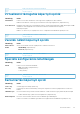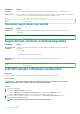Owners Manual
Identifier GUID-A0100BF3-30E3-471A-8D1A-A77C0E46345F
Version 9
Status Translation Validated
Rendszerbeállítás
A rendszerbeállításokon keresztül kezelheti asztali számítógépe hardverét, és meghatározhatja a BIOS rendszer beállításait. A
Rendszerbeállítás a következőket teszi lehetővé:
• Hardver hozzáadása vagy eltávolítása után módosíthatja az NVRAM beállításokat
• Megtekintheti a rendszer hardver konfigurációját
• Engedélyezheti vagy letilthatja az integrált eszközöket
• Teljesítmény és energiagazdálkodási korlátokat állíthat be
• Kezelheti a számítógép védelmét
Témák:
• A rendszerbeállítás elérése
• Navigációs billentyűk
• A General képernyőn elérhető beállítások
• A System Configuration képernyőn elérhető beállítások
• A Security képernyőn elérhető beállítások
• A Video képernyőn elérhető beállítások
• Biztonságos rendszerindítás képernyő opciók
• Intel Software Guard Extensions képernyőopciók
• A Performance (Teljesítmény) képernyőn elérhető beállítások
• A Power management képernyőn elérhető beállítások
• POST viselkedés képernyő opciók
• Virtualizáció támogatás képernyő opciók
• Vezeték nélküli képernyő opciók
• Speciális konfigurációs lehetőségek
• Karbantartási képernyő opciói
• Rendszernapló képernyő opciók
• SupportAssist-rendszer problémamegoldása
• A BIOS frissítése a Windows rendszerben
• A rendszer BIOS-ának frissítése egy USB-s pendrive segítségével
• Rendszer- és beállítási jelszó
Identifier
GUID-FC869170-7119-4ACE-9C13-5AC2D08EBACA
Version 8
Status Translation Validated
A rendszerbeállítás elérése
Lépések
1. Kapcsolja be (vagy indítsa újra) a számítógépet.
2. Miután a Dell embléma megjelenik, azonnal nyomja meg az F2 billentyűt.
A Rendszerbeállítás képernyő jelenik meg.
MEGJEGYZÉS
: Ha túl sokáig vár és megjelenik az operációs rendszer logója, várjon tovább, amíg meg nem jelenik a
Microsoft Ekkor kapcsolja ki a számítógépet, és próbálja meg újból végrehajtani a műveletet.
MEGJEGYZÉS: Miután a Dell embléma megjelent, az F12 billentyűt is megnyomhatja, amellyel a BIOS beállítást nyitja
meg.
3
Rendszerbeállítás 61